¿Cómo habilitar la depuración USB en el dispositivo Huawei?
¿Necesita activar el modo de depuración USB en el dispositivo Huawei? Siga leyendo para obtener la forma de habilitar la depuración USB en el teléfono Huawei en diferentes series.
Parte 1. Cómo habilitar la depuración USB en un dispositivo Huawei
Parte 2. Póngase en contacto con nosotros para obtener más ayuda
Aviso: ¿No eres usuario de Huawei? Puede optar por consultar la guía general sobre cómo habilitar la depuración USB en el dispositivo Android o las pautas específicas sobre otras marcas Android como se muestra a continuación:
Activar la depuración USB en Samsung >>
Habilitar la depuración USB en Xiaomi >>
Activa la depuración USB en LG >>
Abra la depuración USB en Motorola >>
Habilitar la depuración USB en HTC >>
Habilitar la depuración USB en OnePlus >>
Activar la depuración USB en Vivo >>
Habilitar la depuración USB en Google >>
Habilite la depuración USB en el teléfono OPPO >>
Parte 1. Cómo habilitar la depuración USB en un dispositivo Huawei
En primer lugar, después de conectar su dispositivo Huawei a la computadora con un cable USB, desplácese hacia abajo desde la parte superior de la pantalla para verificar si el tipo de conexión USB es "Transferir archivos" o "MTP". De lo contrario, tóquelo para cambiar a uno de ellos.

Después de eso, continúe revisando las instrucciones correspondientes para habilitar la depuración USB en dispositivos Huawei de acuerdo con su serie de teléfonos de la siguiente manera.
Para la serie Huawei Mate:
Paso 1. Ve a "Ajustes" > "Sistema" en tu teléfono.
(1) Si puede ver "Opciones de desarrollador", vaya al siguiente paso.
(2) Si no puede encontrar "Opciones de desarrollador", vaya a "Acerca del teléfono" > toque "Número de compilación" 7 veces en rápida sucesión. Luego, de regreso a la página Sistema, es posible que aparezca "Opciones de desarrollador".
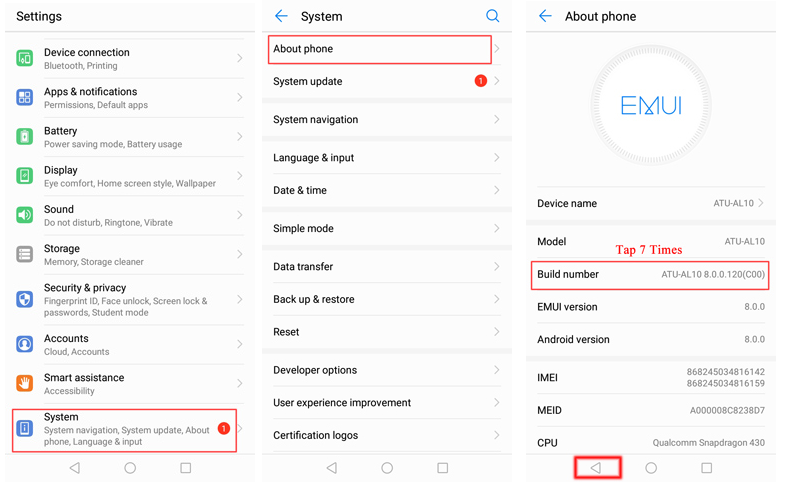
Paso 2. Pulsa "Opciones de desarrollador" y activa "Opciones de desarrollador".
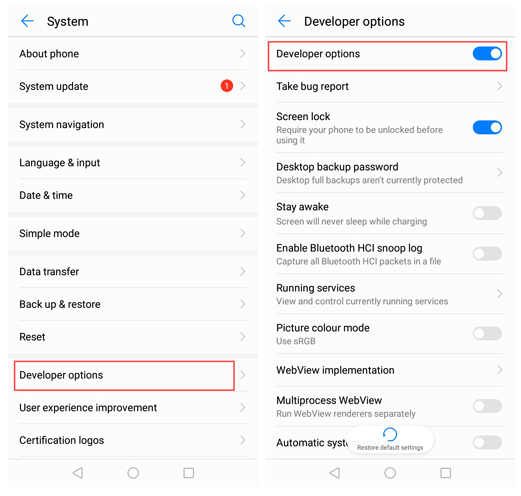
Paso 3. Active "Depuración USB" y toque "Aceptar" cuando aparezca el mensaje "¿Permitir depuración USB?".
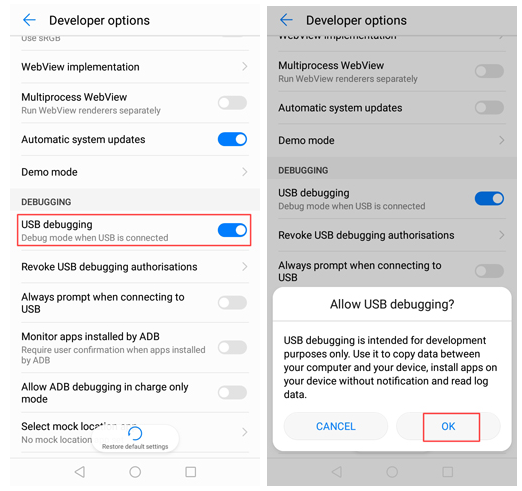
Para Android 6.0 y superior, continúe tocando "Seleccionar configuración USB" y elija "Protocolo de transferencia de medios (MTP)". Si la opción MTP no funciona, pruebe con "RNDIS (USB Ethernet)", "Fuente de audio" o "MIDI" en su lugar.

Para Huawei Honor Series/P Series:
Paso 1. Ve a "Ajustes" en tu teléfono.
(1) Si puede encontrar "Opciones de desarrollador", vaya al siguiente paso.
(2) Si no puede encontrar "Opciones de desarrollador", vaya a "Acerca del teléfono" > toque "Número de compilación" 7 veces en rápida sucesión. Luego, de vuelta a la página de Configuración, aparecerán las "Opciones de desarrollador" aquí.
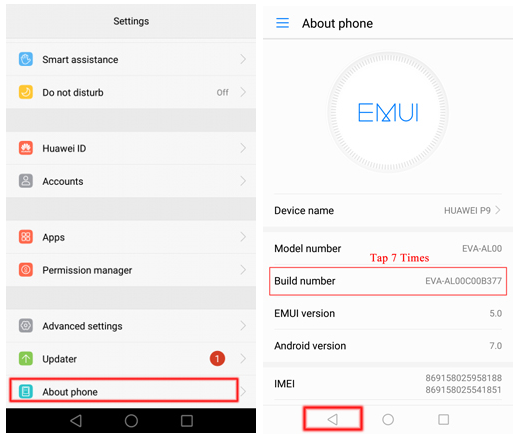
Paso 2. Pulsa "Opciones de desarrollador" y activa "Opciones de desarrollador".
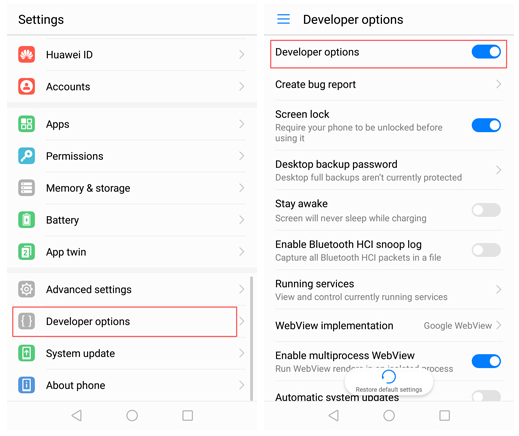
Paso 3. Active "Depuración USB" y toque "Aceptar" cuando aparezca el mensaje "¿Permitir depuración USB?".
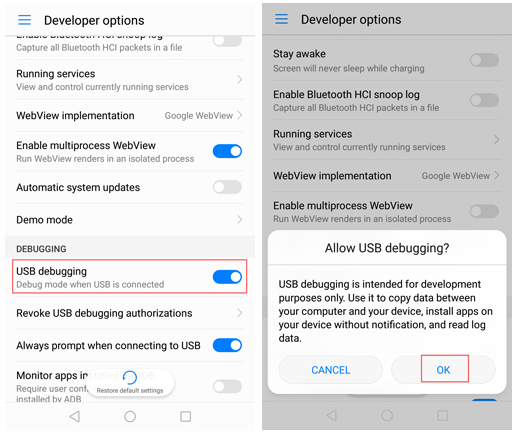
Para Android 6.0 y superior, continúe tocando "Seleccionar configuración USB" y elija "Protocolo de transferencia de medios (MTP)". Si la opción MTP no funciona, pruebe con "RNDIS (USB Ethernet)", "Fuente de audio" o "MIDI" en su lugar.
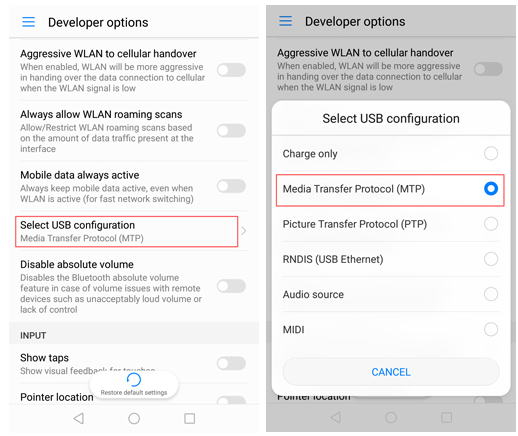
Nota: Para habilitar la depuración USB en cualquier teléfono Android, consulte: ¿Cómo habilitar la depuración USB en un dispositivo Android?
Parte 2. Póngase en contacto con nosotros para obtener más ayuda
Si necesita más ayuda, no dude en ponerse en contacto con nosotros por correo electrónico en support@coolmuster.com con la siguiente información:
(1) ¿Cuál es la marca, el modelo y la versión del sistema operativo de su dispositivo Android?
(2) Describa sus problemas en detalle.
(3) Envíenos algunas capturas de pantalla para mostrar los problemas.

Para obtener más problemas sobre los productos Coolmuster sobre el uso, la instalación y la conexión, vaya a la página de preguntas frecuentes sobre productos y abra las preguntas frecuentes sobre el producto relacionado para encontrar las soluciones que necesita.
